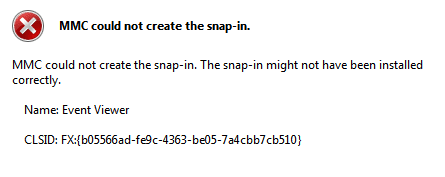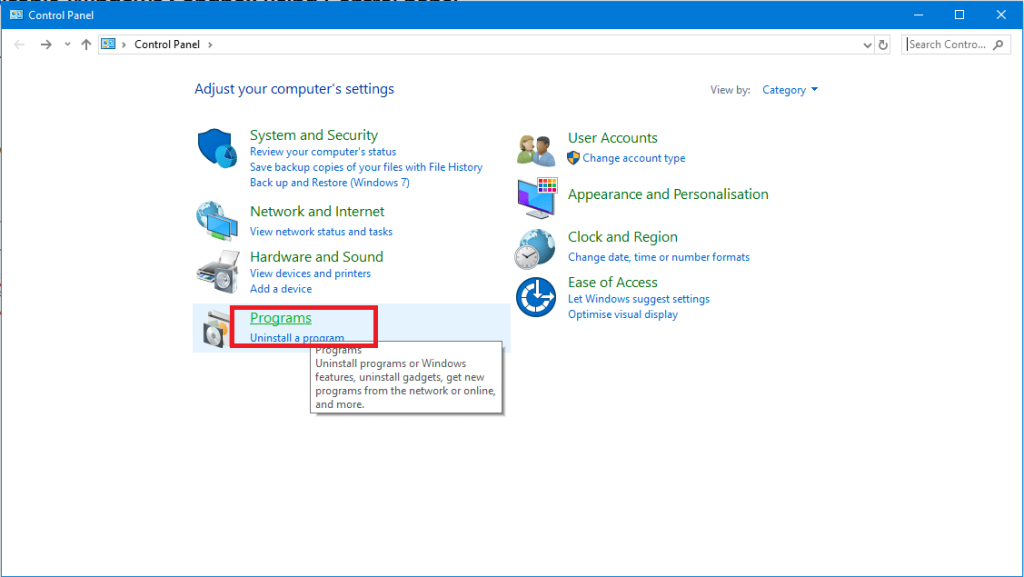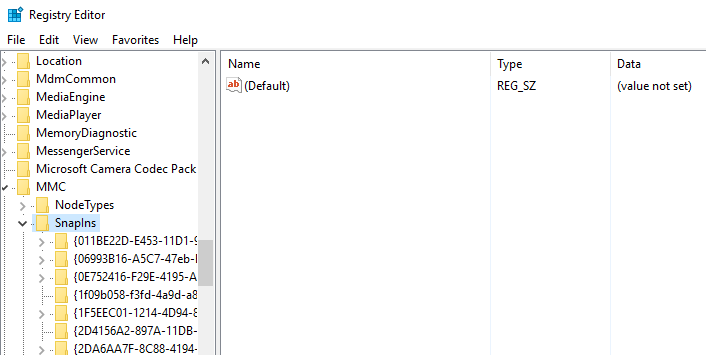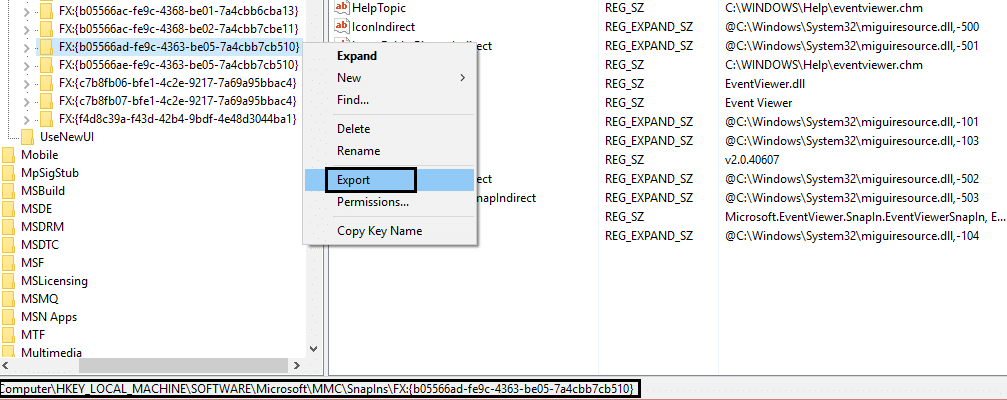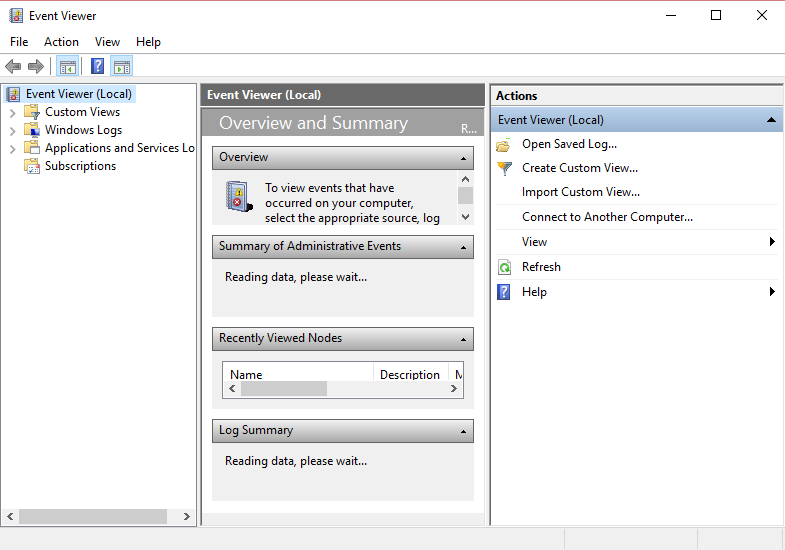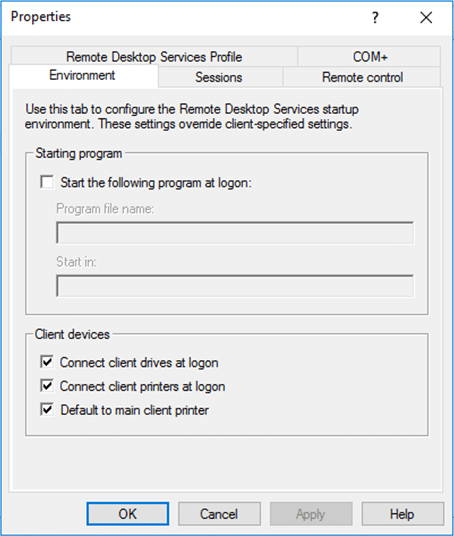The Management Console Microsoft (MMC) adalah sebuah aplikasi yang menyediakan antarmuka pengguna grafis (GUI) dan kerangka pemrograman di mana konsol (koleksi alat-alat administrasi) dapat dibuat, disimpan, dan dibuka.
MMC awalnya dirilis sebagai bagian dari Windows 98 Resource Kit dan disertakan dalam semua versi yang lebih baru. Ini menggunakan Multiple Document Interface ( MDI ) di lingkungan yang mirip dengan Microsoft Windows Explorer. MMC dianggap sebagai wadah untuk operasi yang sebenarnya, dan dikenal sebagai "host alat". Itu sendiri tidak menyediakan manajemen, melainkan kerangka kerja di mana alat manajemen dapat beroperasi.
Terkadang, mungkin ada kemungkinan skenario di mana beberapa snap-in mungkin tidak berfungsi dengan baik. Terutama, jika konfigurasi registri snap-in rusak (perhatikan bahwa Editor Registri bukan snap-in), inisialisasi snap-in akan gagal. Dalam hal ini, Anda mungkin mendapatkan pesan kesalahan berikut (pesan khusus dalam kasus Peraga Peristiwa): MMC tidak dapat membuat snap-in. Snap-in mungkin tidak dipasang dengan benar.
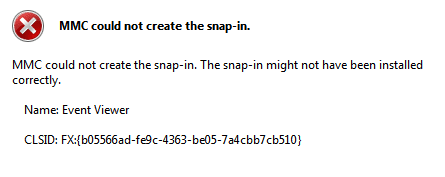
Isi
Cara Memperbaiki MMC Tidak Bisa Membuat Snap-in
Sebelum melanjutkan, pastikan untuk membuat titik pemulihan sistem . Untuk berjaga-jaga jika terjadi kesalahan, Anda dapat memulihkan sistem Anda ke titik pemulihan ini. Sekarang tanpa membuang waktu mari kita lihat cara memperbaiki MMC Tidak Dapat Membuat kesalahan Snap-in melalui panduan pemecahan masalah berikut:
Metode 1: Aktifkan Microsoft .net Framework
1. Cari panel kontrol di Pencarian Windows lalu klik Panel Kontrol dari hasil pencarian.

2. Dari Control Panel klik “ Uninstall a program” di bawah Programs.
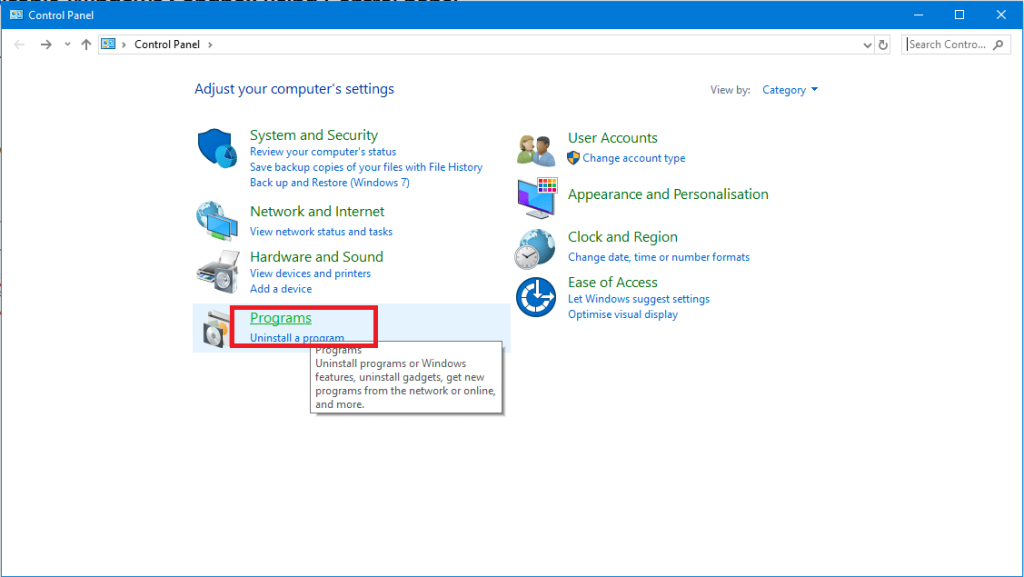
3. Sekarang pilih “ Turn Windows features on or off ” dari menu sebelah kiri.

4. Sekarang pilih “ Microsoft .net Framework 3.5 ”. Anda harus memperluas setiap komponen dan mencentang yang ingin Anda aktifkan.

5. Nyalakan ulang komputer dan periksa apakah masalah telah diperbaiki, jika tidak, lanjutkan ke langkah berikutnya.
6. Anda dapat menjalankan alat pemeriksa file sistem sekali lagi.
Metode di atas mungkin Memperbaiki MMC Tidak Dapat Membuat kesalahan Snap-in tetapi jika tidak maka ikuti metode selanjutnya.
Metode 2: Jalankan Pemeriksa Berkas Sistem
1. Tekan Tombol Windows + X lalu klik Command Prompt (Admin).

2. Sekarang ketik yang berikut di cmd dan tekan enter:
sfc /scannow

3. Tunggu proses di atas selesai dan setelah selesai restart PC Anda.
4. Sekarang buka lagi CMD dan ketik perintah berikut satu per satu dan tekan enter setelah masing-masing:
Dism /Online /Cleanup-Image /CheckHealth Dism /Online /Cleanup-Image /ScanHealth Dism /Online /Cleanup-Image /RestoreHealth

5. Biarkan perintah DISM berjalan dan tunggu sampai selesai.
6. Jika perintah di atas tidak berhasil, coba yang di bawah ini:
Dism /Gambar:C:\offline /Cleanup-Image /RestoreHealth /Sumber:c:\test\mount\windows Dism /Online /Cleanup-Image /RestoreHealth /Sumber:c:\test\mount\windows /LimitAccess
Catatan: Ganti C:\RepairSource\Windows dengan lokasi sumber perbaikan Anda (Instalasi Windows atau Disk Pemulihan).
7. Reboot PC Anda untuk menyimpan perubahan dan lihat apakah Anda dapat memperbaiki kesalahan MMC Could Not Create The Snap-in.
Metode 3: Perbaikan Registri
1. Tekan tombol Windows + R secara bersamaan dan ketik regedit di kotak dialog Run untuk membuka Registry Editor .

CATATAN: Sebelum memanipulasi registri, Anda harus membuat cadangan Registry .
2. Di dalam Registry Editor, navigasikan ke kunci berikut:
HKEY_LOCAL_MACHINE\SOFTWARE\Microsoft\MMC\SnapIns
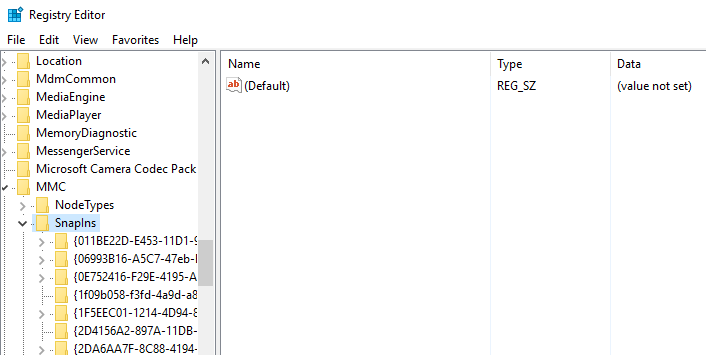
3. Di dalam SnapIns, cari nomor kesalahan yang ditentukan dalam CLSID.

4. Setelah menavigasi ke kunci berikut, klik kanan pada FX:{b05566ad-fe9c-4363-be05-7a4cbb7cb510} dan pilih Ekspor. Ini akan memungkinkan Anda mencadangkan kunci Registri ke dalam file .reg . Selanjutnya, klik kanan pada tombol yang sama, dan kali ini pilih Hapus .
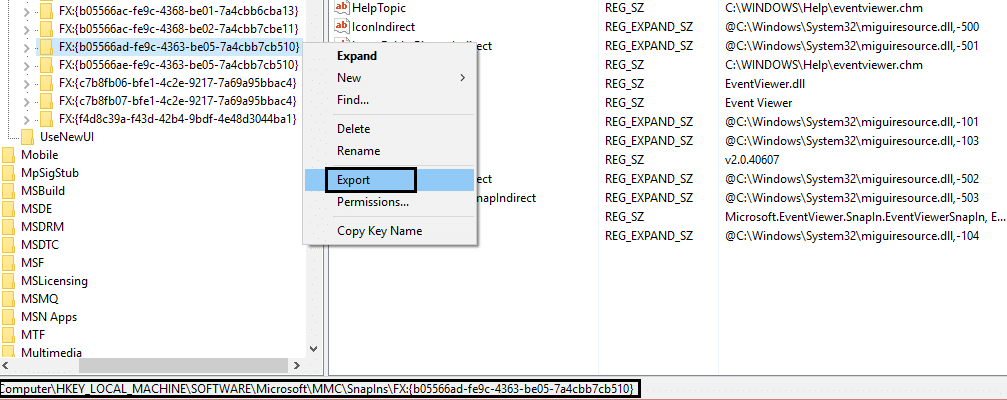
5. Terakhir, di kotak konfirmasi, pilih Ya untuk menghapus kunci registri. Tutup Registry Editor dan reboot sistem Anda.
Setelah me-restart mesin, Windows akan secara otomatis menghasilkan konfigurasi registri yang diperlukan untuk Manajer Acara dan ini memecahkan masalah. Jadi Anda dapat membuka Peraga Peristiwa dan menemukannya berfungsi seperti yang diharapkan:
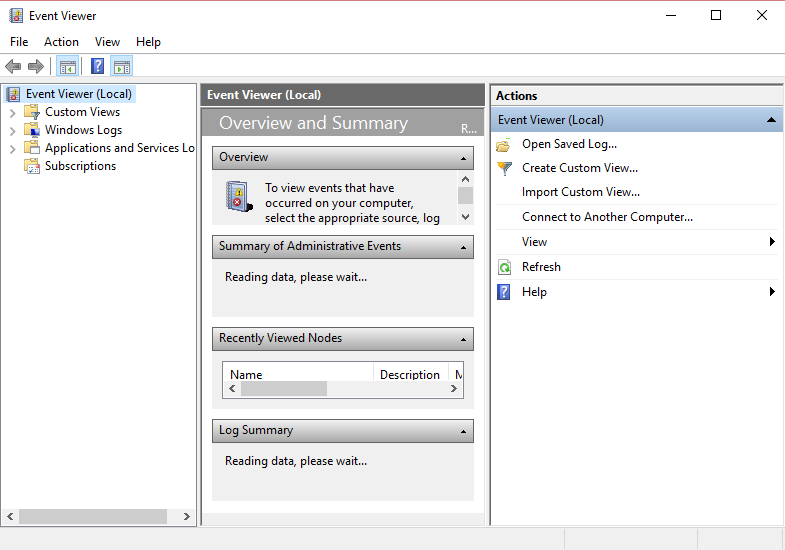
Metode 4: Instal Alat Administrasi Server Jarak Jauh (RSAT) di Windows 10
Jika tidak ada yang memperbaiki masalah maka Anda dapat menggunakan RSAT sebagai alternatif MMC pada Windows 10. RSAT adalah alat yang sangat berguna yang dikembangkan oleh Microsoft yang digunakan untuk mengelola kehadiran Windows Server di lokasi terpencil. Pada dasarnya, ada snap-in MMC " Pengguna dan Komputer Direktori Aktif " di alat, yang memungkinkan pengguna untuk melakukan perubahan dan mengelola server jarak jauh. Snap-in MMC seperti add-on pada modul. Alat ini berguna untuk menambah pengguna baru dan menyetel ulang sandi ke unit organisasi. Mari kita lihat cara Instal RSAT di Windows 10 .
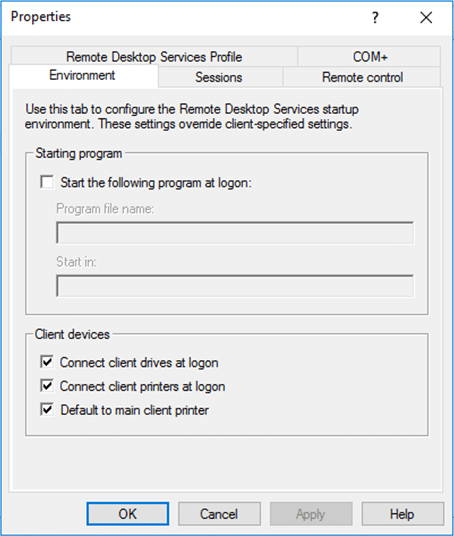
Anda mungkin juga menyukai:
Jika Anda masih mendapatkan kesalahan Snap-in, Anda mungkin harus memperbaikinya dengan menginstal ulang MMC :
Komentar dipersilahkan jika Anda masih memiliki keraguan atau pertanyaan tentang Bagaimana cara memperbaiki MMC Tidak Bisa Membuat Snap-in.